ここではFLVをMPEGに変換するソフトの紹介と使い方を説明します。
FLVファイルをMPEGに変換するに使用するのは「iSofter 動画変換」という動画変換ソフトです。
「iSofter 動画変換」は動画の相互変換ができる動画変換ソフトです。FLVをMPEGに変換できるだけでなく、FLV、AVI、MP4、WMV、3GP、MOV、VOB、MTSなどほぼすべての動画形式の相互変換ができます。日本語対応でユーザーインターフェイスも分かりやすく、初心者でも 3ステップの簡単な操作でFLVファイルをMPEGに変換することができます。
FLVをMPEGに変換する方法:
Step1:「iSofter 動画変換」の導入
Step2:変換するFLVファイルの追加
Step3:出力形式のに設定
Step4:FLVをMPEGに変換開始
Step1:「iSofter 動画変換」をダウンロード
まずは「iSofter 動画変換」をダウンロードします。
ダウンロードした後、ディスクトップにあるアイコンをダブルクリックして起動させます。
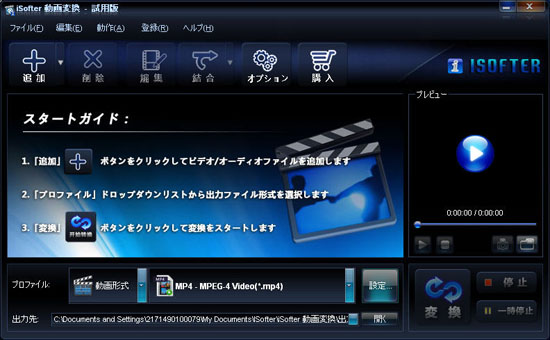
Step2:変換するFLVファイルの追加
「追加」→「ファイルの追加」ボタンをクリックしてMPEGに変換したいFLVファイルを追加します。

Step3:出力形式をMPEGに設定
「プロファイル」ドロップダウンリストから「動画形式」のMPEG2を選択し出力形式に指定します。
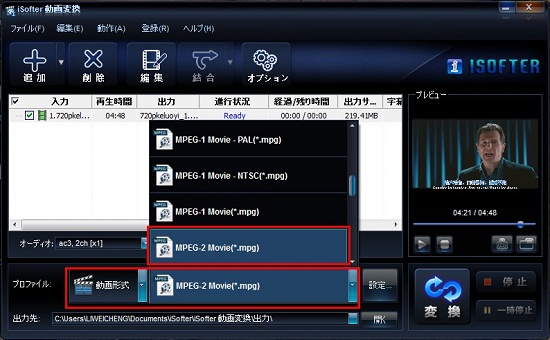
Step4:FLVをMPEGに変換開始
以上の設定が完了しましたら、「変換」ボタンをクリックしてFLVをMPEG2に変換開始されます。

以上の手順で操作すると簡単にFLVをMPEGに変換することができます。
変換完了後、FLVから変換できたMPEGファイルを保存するフォルダが自動的に開きます。